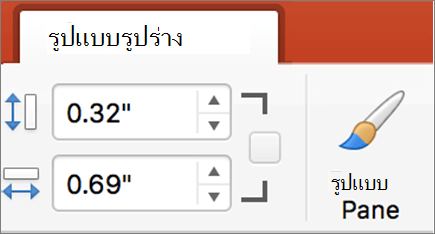เมื่อต้องการเพิ่มข้อความลงในแผนภูมิที่แยกจากข้อความในชื่อแผนภูมิหรือป้ายชื่อ คุณสามารถแทรกกล่องข้อความบนแผนภูมิได้ คุณสามารถป้อนข้อความที่คุณต้องการได้
เคล็ดลับ: แทนที่จะใส่ข้อความในกล่องข้อความ คุณสามารถ ลิงก์กล่องข้อความไปยังข้อมูลในเซลล์เวิร์กชีตได้ เมื่อกล่องข้อความถูกลิงก์ไปยังเซลล์เวิร์กชีต การเปลี่ยนแปลงใดๆ ที่คุณทํากับข้อมูลในเซลล์นั้นจะปรากฏโดยอัตโนมัติในกล่องข้อความบนแผนภูมิ
หลังจากที่คุณสร้างกล่องข้อความในแผนภูมิ คุณสามารถย้าย ปรับขนาด หรือเอากล่องข้อความออกได้ตามต้องการ
-
คลิกแผนภูมิที่คุณต้องการเพิ่มกล่องข้อความ
-
บนแท็บ รูปแบบ ในกลุ่ม แทรกรูปร่าง ให้คลิกไอคอน กล่องข้อความ
-
ในแผนภูมิ ให้คลิกตําแหน่งที่คุณต้องการเริ่มมุมของกล่องข้อความ แล้วลากจนกว่ากล่องข้อความจะมีขนาดที่คุณต้องการ
-
ในกล่องข้อความ ให้พิมพ์ข้อความที่คุณต้องการ
ข้อความจะตัดในกล่องข้อความ เมื่อต้องการเริ่มบรรทัดใหม่ในกล่องข้อความ ให้กด Enter
-
เมื่อคุณพิมพ์เสร็จแล้ว ให้กด Esc เพื่อยกเลิกโหมดการแก้ไข หรือคลิกที่ใดก็ได้ภายนอกกล่องข้อความ
ดูเพิ่มเติม
เพิ่ม คัดลอก หรือลบกล่องข้อความ
ลิงก์ชื่อแผนภูมิ ป้ายชื่อ หรือกล่องข้อความไปยังเซลล์ในเวิร์กชีต
แทรกกล่องข้อความบนแผนภูมิ
-
คลิกแผนภูมิที่คุณต้องการเพิ่มกล่องข้อความ
-
บนแท็บ รูปแบบ ให้คลิก แทรกรูปร่าง แล้วคลิกไอคอน กล่องข้อความ
-
ในแผนภูมิ ให้คลิกตําแหน่งที่คุณต้องการเริ่มมุมของกล่องข้อความ แล้วลากจนกว่ากล่องข้อความจะมีขนาดที่คุณต้องการ
-
ในกล่องข้อความ ให้พิมพ์ข้อความที่คุณต้องการ
ข้อความจะตัดในกล่องข้อความ เมื่อต้องการเริ่มบรรทัดใหม่ในกล่องข้อความ ให้กด Enter
-
เมื่อคุณพิมพ์เสร็จแล้ว ให้กด esc เพื่อยกเลิกโหมดการแก้ไข หรือคลิกที่ใดก็ได้ภายนอกกล่องข้อความ
ย้ายหรือปรับขนาดกล่องข้อความ
-
บนแผนภูมิ ให้คลิกกล่องข้อความที่คุณต้องการย้ายหรือปรับขนาด
-
เลือกทำอย่างใดอย่างหนึ่งต่อไปนี้:
-
เมื่อต้องการย้ายกล่องข้อความ ให้วางเคอร์เซอร์บนเส้นขอบของกล่องข้อความเพื่อให้เปลี่ยนเป็นลูกศรสี่หัว แล้วลากกล่องข้อความไปยังตําแหน่งที่คุณต้องการ
-
เมื่อต้องการปรับขนาดกล่องข้อความ ให้ใช้วิธีใดวิธีหนึ่งต่อไปนี้:
-
คลิกที่จุดจับปรับขนาด แล้วลากจนกว่ากล่องข้อความจะมีขนาดที่คุณต้องการ
-
สําหรับการวัดขนาดที่แม่นยําใน Windows ให้เลือกกล่องข้อความ และบนแท็บ รูปแบบ ในกลุ่ม ขนาด ให้ใส่ขนาดที่คุณต้องการในกล่อง ความสูง และ ความกว้าง
สําหรับการวัดขนาดที่แม่นยําใน Mac ให้เลือกกล่องข้อความ และบนแท็บ รูปแบบรูปร่าง ให้ใส่ขนาดที่คุณต้องการในกล่อง ความสูงของรูปร่าง และ ความกว้างของรูปร่าง
-
-
เมื่อต้องการหมุนกล่องข้อความ ให้คลิก จุดจับการหมุน แล้วลากกล่องข้อความไปยังองศาของการหมุนที่คุณต้องการ
เคล็ดลับ: สําหรับการหมุนที่แม่นยํา บนแท็บ รูปแบบ ในกลุ่ม จัดเรียง ให้คลิก หมุน แล้วคลิกตัวเลือกการหมุนที่คุณต้องการ
-
เอากล่องข้อความออก
บนแผนภูมิ ให้คลิกเส้นขอบของกล่องข้อความที่คุณต้องการลบ แล้วกด DELETE